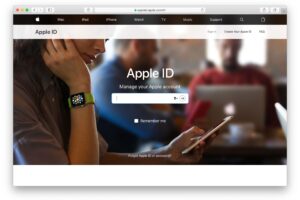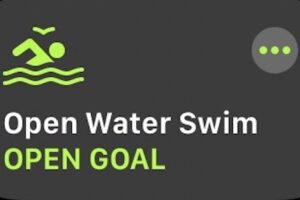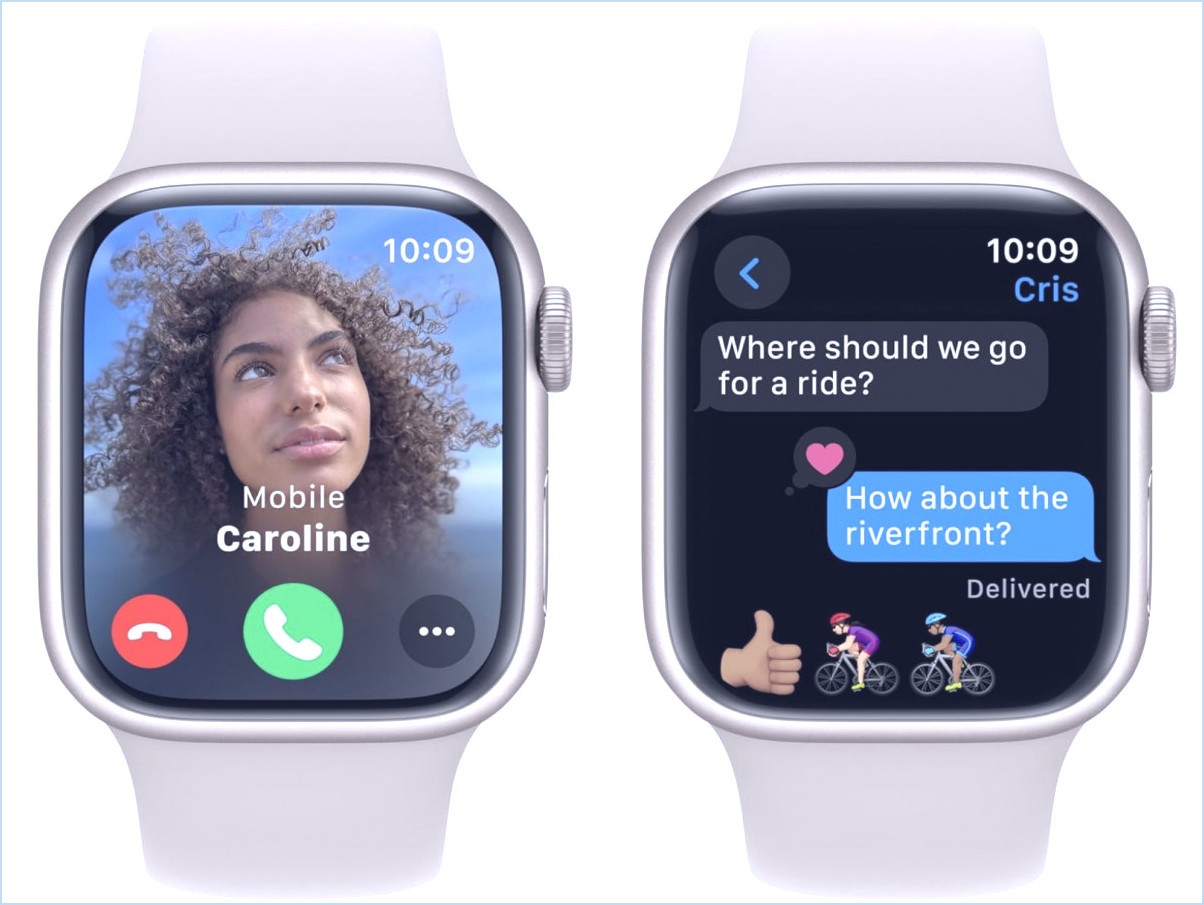Réglez rapidement le mode Ne pas déranger de MacOS sur «Toujours activé» à partir du Centre de contrôle
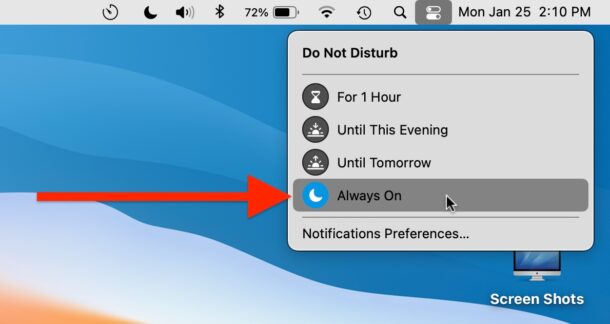
Les versions modernes de macOS facilitent plus que jamais le mode Ne pas déranger sur «Toujours activé», contribuant ainsi à éliminer les distractions, les alertes et les notifications sur le Mac sans avoir à tous les désactiver.
C'est une fonctionnalité intéressante pour de nombreuses raisons, que vous souhaitiez simplement rester concentré sur votre Mac ou si vous n'aimez tout simplement pas les notifications et les alertes qui frappent l'ordinateur.
Étant donné que cela utilise le Centre de contrôle sur le Mac, vous aurez besoin de macOS Big Sur 11 ou version ultérieure pour disposer de cette fonctionnalité.
Comment activer le mode perpétuel Ne pas déranger sur Mac via le centre de contrôle
Prêt pour une tranquillité d'esprit «Always On»? Voici comment mettre le mode Ne pas déranger sur le Mac afin que les notifications et les alertes vous laissent toujours seul:
- Cliquez sur l'option Centre de contrôle dans la barre de menu Mac
- Sélectionnez «Ne pas déranger» dans les options du centre de contrôle
- Choisissez «Toujours activé» dans les options Ne pas déranger
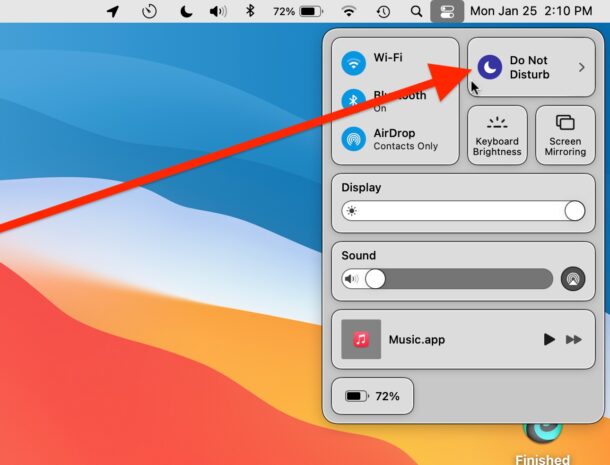
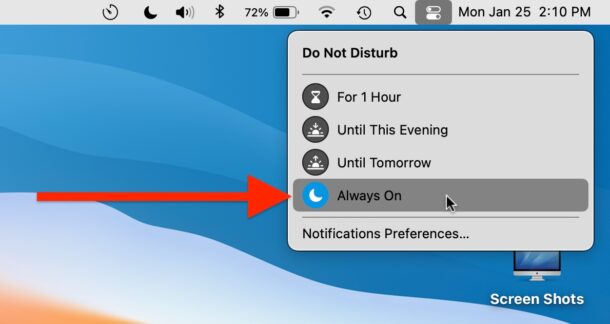
Pour ce que cela vaut, vous pouvez toujours choisir + cliquer sur le panneau Notifications / Widget dans macOS 11 pour activer rapidement Ne pas déranger également, comme dans les versions précédentes, mais cela ne active la fonctionnalité que pendant 24 heures.
Cette approche du centre de contrôle rend l'activation du mode Ne pas déranger toujours plus facile que jamais, sans avoir à utiliser l'astuce de date comme requis pour activer le mode Ne pas déranger perpétuel sur les versions antérieures de Mac OS (qui fonctionne toujours dans Big Sur 11 et les versions ultérieures également, mais n'est tout simplement plus nécessaire grâce à cela).
Si vous êtes curieux, vous pouvez également activer Ne pas déranger sur iPhone et iPad, et le programmer en mode perpétuel sur ces appareils également si vous le souhaitez - bien que la plupart des utilisateurs d'iPhone ne souhaitent probablement pas le faire car cela masquerait les appels téléphoniques et alertes par SMS sur leurs appareils.
Profitez de votre concentration! Consultez les conseils de Ne pas déranger si vous êtes également prêt à le faire.